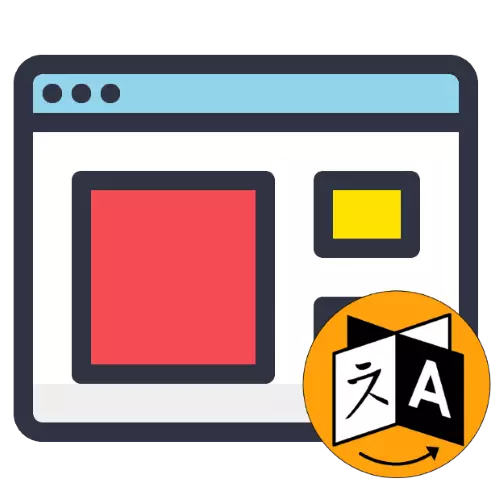
Ўсталявальныя пакеты папулярных прыкладанняў для прагляду вэб-старонак звычайна дазваляюць выбраць мову інтэрфейсу загадзя, але ў некаторых выпадках зрабіць гэта не атрымліваецца. На шчасце, усе падобныя праграмы даюць магчымасць змяніць лакалізацыю.
У якасці прыкладу мы будзем выкарыстоўваць ангельскую лакалізацыю - калі ў вашым выпадку ўсталяваны іншы, незнаёмы мову, арыентуйцеся на размяшчэнне элементаў на скрыншотах.
Google Chrome
Пачнем з аднаго з самых папулярных рашэнняў, Chrome ад кампаніі Google.
- Запусціце браўзэр, пасля чаго знайдзіце ў верхнім левым куце элемент з трыма кропкамі і націсніце на яго, далей абярыце пункт «Settings» ( «Настройкі») ..
- Скарыстайцеся элементам «Advanced» ( «Дадатковыя») - кнопка са значком стрэлкі ў самым нізе старонкі з параметрамі.
- Павінны з'явіцца дадатковыя налады. У блоку «Languages» ( «Мовы») пстрыкніце па радку «Language» ( «Мова»).
- Далей націсніце на спасылку «Add languages» ( «Дадаць мовы»), размешчаную ўнізе пераліку.
- Адкрыецца асобнае акно са спісам моў. Для дадання новай лакалізацыі адзначце патрэбны пункт (напрыклад, «Рускі» або любы іншы) і клікніце па кнопцы «Add» ( «Дадаць»).
- Пасля гэтага вы вернецеся ў асноўнае меню налад. Знайдзіце над блокам «Languages» ( «Мовы») кнопку з трыма кропкамі і пстрыкніце па ёй.

Ва ўсплываючым меню адзначце пункт «Display Google Chrome in this language» ( «Адлюстроўваць Google Chrome на гэтай мове»), ён знаходзіцца ў самым версе.
- Насупраць абранай пазіцыі з'явіцца элемент «Relaunch» ( «Перазапусціць»), націсніце на яго.



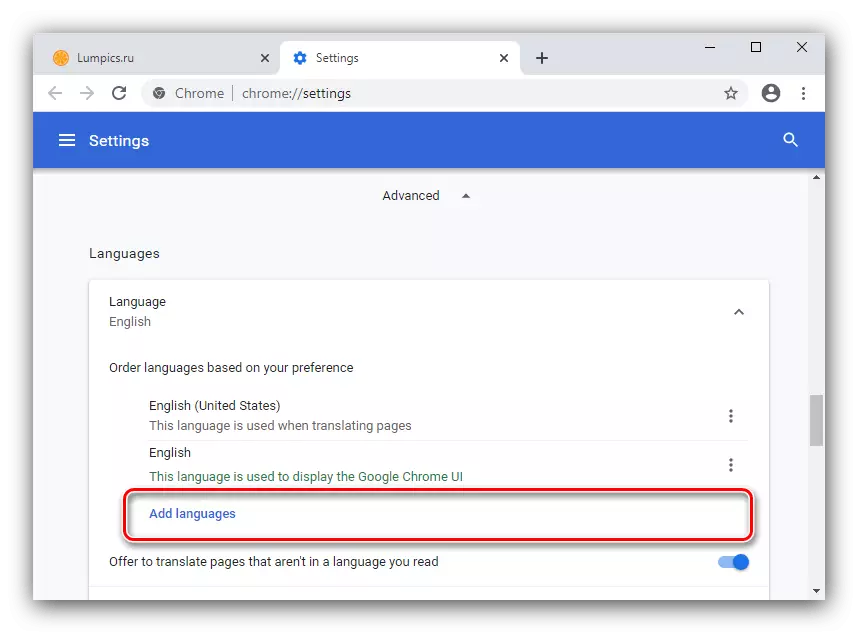



Браўзэр перазапусціць, пасля чаго будзе адлюстроўваць ўжо лакалізаваны інтэрфейс.
Mozilla Firefox
Змена мовы Мозила Фаерфокс адбываецца амаль гэтак жа, як і ў вышэйзгаданым хром. Больш падрабязную інструкцыю вы можаце знайсці ў кіраўніцтве па спасылцы далей.
Чытаць далей: Змена мовы ў Mozilla Firefox
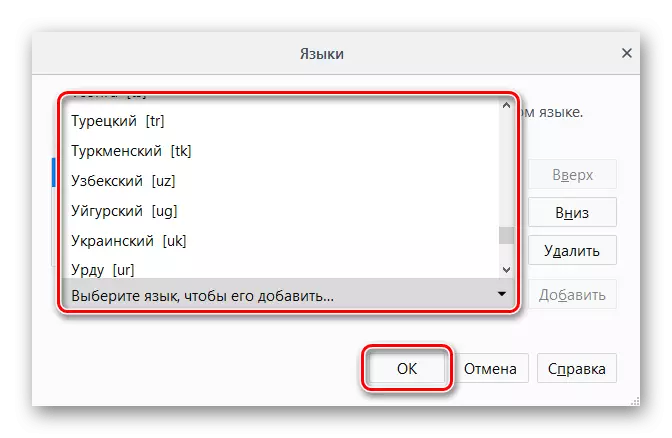
Opera
Мова браўзэра Опера вызначаецца аўтаматычна, па сістэмнай лакалі, але нішто не перашкаджае змяніць яго пры неабходнасці. Алгарытм выглядае наступным чынам:
- Пасля запуску прыкладанне націсніце на кнопку «Settings» ( «Настройкі») - яна знаходзіцца на бакавой панэлі і мае абразок шасцярні.
- Як і ў выпадку з Гугл Хром, скарыстайцеся пунктам «Advanced» ( «Дадаткова») і паўтарыце крокі 4-8 адпаведнай інструкцыі.


Яндекс.Браузер
Прагляднік інтэрнэт-старонак ад Yandex пастаўляецца з беларускай мовай, але калі патрабуецца нейкі іншы, змяніць яго вельмі проста.
Больш падрабязна: Як змяніць мову ў Яндекс.Браузере

Microsoft Edge і Internet Explorer
У браўзэрах, якія ўбудаваныя ў АС сямейства Windows, змяніць мову можна толькі для ўсяго сістэмнага інтэрфейсу.Больш падрабязна: Як змяніць мову ў Windows 7 і Windows 10
Safari
Вэб-аглядальнік, усталяваны ў Apple macOS, жорстка прывязаны да пакета лакалізацый па змаўчанні ўсёй праграмнай абалонкі, як і папярэдні варыянт, таму змяніць яе магчыма толькі поўнай зменай мовы сістэмы.
Чытаць далей: Змена мовы на macOS

Мы распавялі вам, якім чынам можна змяніць лакалізацыю інтэрфейсу ў папулярных вэб-браўзэрах. Як бачым, большасць рашэнняў дазваляе зрабіць гэта без працы.
